Jak kopírovat disk DVD pomocí jednoduchých metod 3
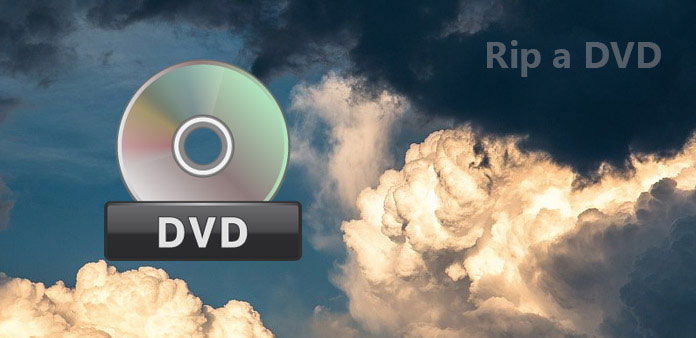
Mnoho analytiků předpovídá, že DVD byl mrtvý. Je to pravda? Možná je to realita odpověď. Podle společnosti Amazon se v posledních letech rychle snižuje prodej DVD. A pamatujete si, jak jste naposledy použili svůj DVD přehrávač? Nyní mnoho dodavatelů počítačů dokonce odstraňuje disky DVD z nejnovější verze osobních počítačů, jako je Apple. Z těchto skutečností je odpověď již jasná. Pokud však stále máte nějaké domácí video DVD nebo klasické DVD filmy, budete muset uchopit metodu pro rozbalení DVD na MP4 nebo jiné video formáty. V tomto tutoriálu se budeme podílet na několika způsobech, jak rozdělit DVD s nejlepšími DVD ripéry dostupnými na trhu.
Metody 1. Zkopírujte DVD s nejlepší kvalitou
Když se připravujete na kódování a kopírování DVD, první věc, kterou byste měli zvážit, je kvalita výstupu. Od tohoto bodu, Tipard DVD Ripper je nejlepším nástrojem pro kopírování optických disků na trhu, protože bude produkovat nejvyšší kvalitu výstupů, jak je to možné. Navíc tento DVD ripper podporuje větší škálu vstupních a výstupních formátů. Je dokonce schopna optimalizovat videa pro přehrávání na přenosných zařízeních. Pokud jste připraveni, začněte okamžitě kopírovat DVD na MP4.
Jak ripovat DVD bez ztráty kvality
Instalace
Stáhněte a nainstalujte DVD Ripper v počítači. Má jednu verzi pro Windows a Mac. Správnou verzi najdete na oficiálních stránkách. Vložte disk DVD do optické jednotky a otevřete DVD Ripper.
Tip: DVD Ripper dokáže kopírovat jak šifrované DVD, tak domácí DVD.
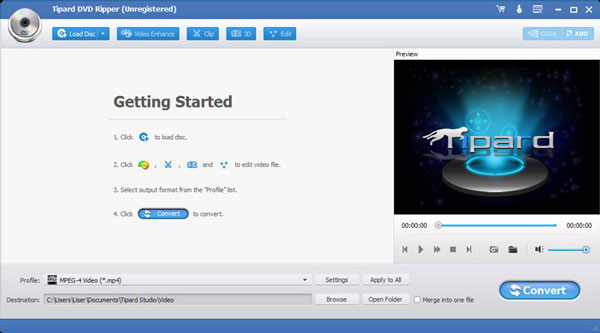
Vložte disk DVD
Klikněte na Vložte disk na horní pásek pro skenování a načtení obsahu DVD z optické jednotky. Potom se můžete rozhodnout, že zkopírujete jeden film nebo všechny filmy zaškrtnutím políčka před filmem.
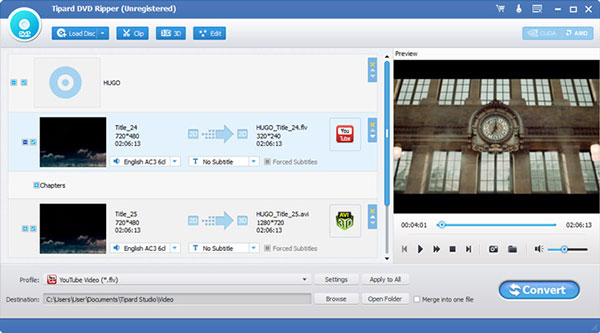
Upravit videa
Otevřete editor videa stisknutím klávesy Změnit tlačítko. Pak můžete oříznout, ořezat a sloučit videoklipy, přidat vodoznak nebo použít filmy na videa.
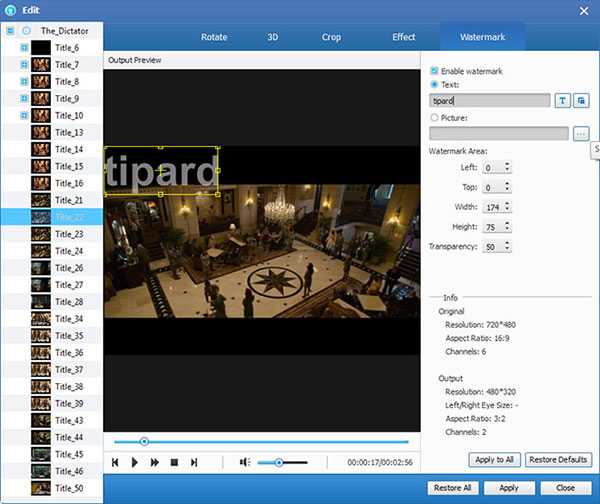
Nastavení
Vyhledejte v dolní oblasti a z rozbalovacího seznamu vyberte formát videa Profily. Nebo můžete jít Nastavení a přizpůsobit další parametry.
Stiskněte Procházet a nastavte cíl pro uložení roztrhaných videí DVD.
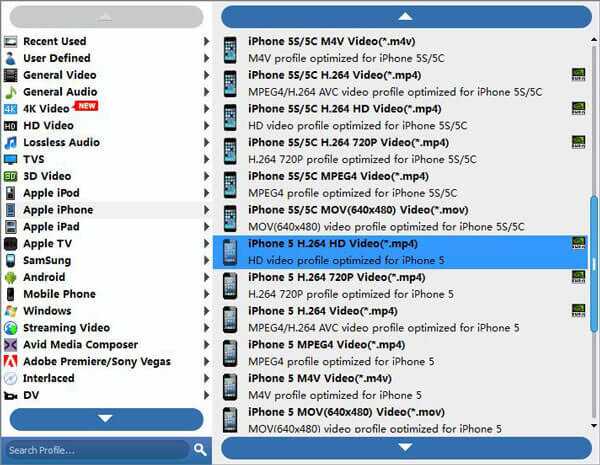
Rip DVD
Po nastavení můžete kliknout na tlačítko Převést a začít kopírovat DVD v původní kvalitě. S roztrhaným obsahem DVD můžete dělat spoustu věcí. Například můžete Podívejte se na DVD na PS4 nebo sdílet film na DVD se svými přáteli.
Metody 2. Zkopírujte komerční DVD s ruční brzdou
Ruční brzda je jedním z nejpopulárnějších open-source DVD rippers na trhu. Největší výhodou Ruční brzdy je vysoká kvalita výstupu. Pokud chcete použít tento bezplatný DVD ripper pro zakódování komerčních disků DVD, budete muset nainstalovat další libdvdcss.
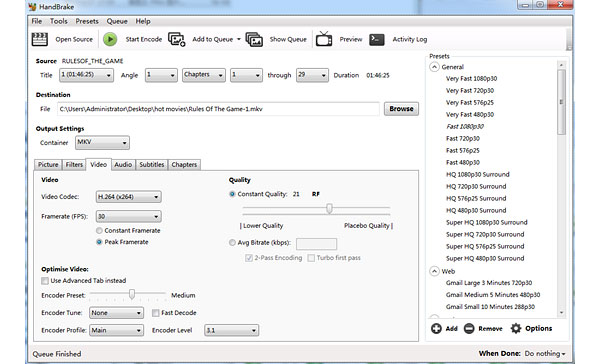
Jak kopírovat komerční DVD s ruční brzdou
nainstalujte libdvdcss
Přejděte na oficiální webové stránky a stáhněte ruční brzdu i libdvdcss do počítače. Po instalaci Ruční brzda je třeba zkopírovat soubor .dll do složky programu Handbrake v systému Windows. V počítačích Mac dvakrát klikněte na stažený balíček libdvdcss a nainstalujte jej.
Import DVD
Vložte disk DVD do jednotky DVD a spusťte ruční brzdu. Klepněte na tlačítko Otevřít zdroj a vyberte jednotku DVD pro skenování a import DVD obsahu.
Tip: Na skenování disku DVD bude chvíli trvat.
Přizpůsobte možnosti
Po vložení DVD rozbalte Titul rozbalovací seznam pod Zdroj pro výběr filmu na DVD. A ruční brzda podporuje rip DVD kapitolu kapitoly volba.
Stiskněte Procházet a vyberte složku pro uložení výstupu.
Vyhledejte Přednastavení a vyberte výstupní formát ze seznamu.
Pokud chcete upravit další parametry, můžete přejít na Obraz, Filtry, Video, Audio, Titulky a Kapitoly Karta.
Začněte kódovat
Po dokončení nastavení klikněte na tlačítko Začněte kódovat tlačítko pro vyvolání procesu kopírování komerčního DVD s ruční brzdou.
Část 3: Rip DVD na Xbox One
VLC Media Player je nejen DVD ripper, ale také populární přehrávač médií. Pokud již máte ve svém počítači se systémem Windows nebo Mac VLC Media Player, můžete tento univerzální nástroj využít k vyřizování domácích disků DVD. Nezapomeňte, že VLC nemůže zakódovat nebo číst šifrované disky DVD.
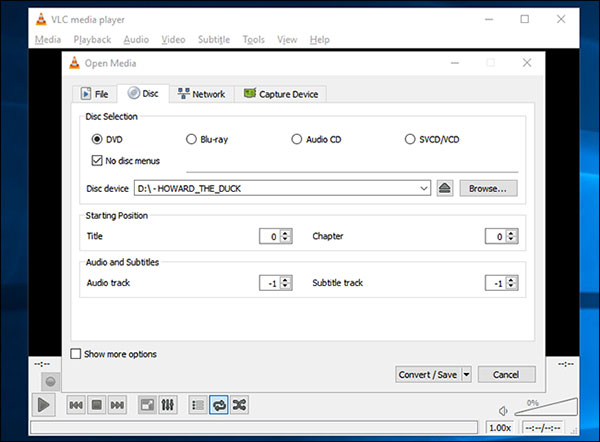
Jak ripovat DVD pomocí VLC
Spuštění VLC
Spusťte program VLC Media Player a vložte disk DVD, který chcete přetáhnout do optické jednotky počítače. Na rozhraní rozhraní VLC rozbalte Media menu a zvolte Převést / Uložit volba.
Převést DVD
Jakmile se objeví dialogové okno pro otevřená média, měli byste jít na stránku Disk záložka. Vyberte DVD v Výběr disku oblasti a ujistěte se, že Zařízení s diskem pole ukazující na jednotku DVD obsahuje disk.
Pokud chcete roztrhnout kapitolu DVD, můžete nastavit Začáteční pozice plocha. The Audio a titulky se používá pro extrahování zvuku a titulků z DVD.
Poté klikněte na tlačítko Převést / Uložit tlačítko pro pokračování.
Nastavení výstupu
V dialogovém okně Převést můžete zvolit formát videa z Změna hesla rozbalovací seznam, například MP4. A zadejte místo pro ukládání roztrhaných videí kliknutím na Procházet tlačítko v Destinace oblast.
Začněte konverzi
Až budete připraveni, klikněte na tlačítko Home v dialogovém okně převrácení, aby vyvolal proces ripování a kódování DVD. Po dokončení kopírování DVD stiskněte tlačítko Stop tlačítko pro jeho dokončení. Pak můžete přehrávat roztrhaná videa ve VLC Media Player.
Proč investovat do čističky vzduchu?
V tomto tutoriálu jsme sdíleli několik způsobů, jak ripovat DVD. Můžete si vybrat jeden DVD ripper a podle pokynů převést DVD na MP4 do počítače. Ruční brzda je nejlepší volná DVD ripper na trhu. Můžete jej použít k ripování DVD zdarma. Pokud však chcete roztrhnout šifrované DVD s ruční brzdou, budete muset nainstalovat další software. Ruční brzda navíc nemůže zakódovat nejnovější šifrované disky DVD. VLC Media Play je vhodnější pro kopírování domácího DVD. Pokud hledáte nejlepší způsob pro kopírování DVD, doporučujeme Tipard DVD Ripper. Můžete si vychutnat jeho snadno použitelné funkce a nejlepší kvalitu výstupu na všech platformách.







